大部分文档来自http://cn.quick-x.com/?p=253,红色标记部分为修改部分。
配置编译环境的基本步骤:
安装 Visual Studio 2012 安装 Java SDK 安装最新的 AndroID ADT bundle 和 AndroID NDK 下载 quick-cocos2d-x 源代码 设置环境变量 编译 quick-x-player proj.win32 工程 设置eclipse的lua编译环境。 创建新项目,并在 AndroID 真机上进行测试 xplayer+eclipse调试lua Step 1: 安装 Visual Studio 2012从http://www.microsoft.com/visualstudio/下载 Visual Studio 2012,并进行安装。
支持的版本:
Visual Studio 2012 Visual Studio Express 2012 for windows Desktop注意:必须使用 windows Vista/7/8 *** 作系统。
Step 2: 安装 Java SDK从http://www.oracle.com/technetwork/java/javase/downloads/下载最新版的 Java SDK (JDK,推荐使用 32bit 版本),并进行安装。
Step 3: 安装最新的 AndroID ADT bundle 和 AndroID NDK 从http://developer.android.com/sdk/下载最新的ADT Bundle for windows(推荐 32bit 版本,或者和 JDK 匹配的版本)。 解压缩 adt-bundle-windows-x86-2013????.zip 。 将目录adt-bundle-windows-x86-2013????改名为androID。 将目录androID\sdk改名为androID\androID-sdk-windows。 从http://developer.android.com/tools/sdk/ndk/index.html下载AndroID NDK r? 解压缩 androID-ndk-r?-windows-x86.zip将目录androID-ndk-r?移动到androID\androID-ndk-r?
最终的目录结构:
<PATH_TO>\androID\androID-ndk-r?<PATH_TO>\androID\androID-sdk-windows<PATH_TO>\androID\eclipse
运行androID\androID-sdk-windows\tools\androID.bat,选中AndroID SDK 2.2(如果看不到 AndroID SDK 2.2,请设置代理),然后安装需要的包。
Step 4: 下载 quick-cocos2d-x 源代码下载develop版本的quick,quick-cocos2d-x-develop.zip,这个版本的player增加了auto connect deBUGger功能,方便调试lua。
方法 1: 最快速获得源代码的途径是通过quick-cocos2d-x 官方网站上的下载页面。这里列出了所有的稳定版本及其下载链接。
由于 AndroID SDK 和 NDK 的问题,quick-cocos2d-x 目录的放置有一定要求:
必须和 AndroID SDK/NDK 在同一个分区 不能放在根目录 路径中不能包含中文和空格(所以别放桌面了)
方法 2: 使用 git 工具克隆 quick-cocos2d-x 仓库。启动终端应用程序,运行命令:
$ git clone git://github.com/dualface/quick-cocos2d-x.git cloning into 'quick-cocos2d-x'...
如果访问 github.com 速度太慢,可以使用国内镜像仓库,网页:https://code.csdn.net/liaoyulei01/quick-cocos2d-x
Step 5: 设置环境变量打开系统属性->高级->环境变量:
添加下列环境变量(注意修改<path_to>为你 quick-cocos2d-x 源代码所在的实际路径):
ANDROID_NDK_ROOT=<PATH_TO>\androID-ndk-r8eANDROID_SDK_ROOT=<PATH_TO>\androID-sdk-windowsQUICK_COCOS2DX_ROOT=<PATH_TO>\quick-cocos2d-xCOCOS2DX_ROOT=%QUICK_COCOS2DX_ROOT%\lib\cocos2d-xANDROID_HOME=%ANDROID_SDK_ROOT%PATH=%QUICK_COCOS2DX_ROOT%\bin\win32
如果 PATH 变量已经存在,则在 PATH 变量最后添加;%QUICK_COCOS2DX_ROOT%\bin\win32。
Step 6: 编译 quick-x-player proj.win32 工程启动 Visual Studio 2012,打开\<PATH_TO>\quick-cocos2d-x\player\proj.win32\quick-x-player_2012.sln工程。
编译时如果提示文件找不到,请做以下检查:
环境变量设置是否正确 设置和修改环境变量后,必须重新启动 Visual Studio 工程默认的platform-tools设置的是v110xp,在win7-64下编译不过,改成v110.编译完成以后,在quick-cocos2d-x-xx\player\bin\win32下生成quick-x-player.exe和quick-x-player-release.exe。(貌似这一步可以省略,因为下载的zip包里面已经有这两个exe了)
Step 7: 创建新项目,真机运行在dos窗口下,运行脚本
quick-cocos2d-xxx\bin\create_project.bat cn.a.b.demogame
此时在当前目录生成一个demogame目录,在demogame下包含多个平台的项目。
在dos下,运行脚本proj.win32/build_native.bat,几分钟过后在libs下生成一个libGame.so,这个so就是Cocos2d的静态链接库。
现在用eclipse打开proj.win32项目,连上真机就可以调试了,不过由于没有添加任何代码,在真机上看到的是黑屏。
此时将samples/coinflip的scripts和res目录拷贝到proj.androID/assets目录下,重新运行就能在真机上看到coinflip游戏了。
Step 8: eclipse LDT+quick-x-player调试lua在eclipse的Help->eclipse market place窗口中搜索ldt,安装lua development tools(LDT)。
安装以后,在file->new->下可以看到lua project了,创建lua项目。选择从已有代码创建
然后在main.lua前加上如下代码,以支持调试
-- for deBUGgerlocal initconnection = require("deBUGger") initconnection('127.0.0.1',10000,'luaIDekey')
(上述代码引用了deBUGger,但是现在scripts目录下并没有这个文件。下面步骤中会将这个文件加上)
在deBUG configuration窗口,创建一个lua attach to application类型的配置。
IDekey和timeouts默认都已设置,timeouts改成60。
点击Lua DeBUGger ClIEnt,在随后的目录选择窗口中,选择本lua工程的scripts目录, *** 作完毕后,ldt会拷贝一个deBUGger.lua到Scripts目录下。
准备工作基本完成,接下来就可以调试了。
1、在ecplise中以deBUG方式启动lua,在代码中设置断点,等待quick-x-player的连接。
2、启动quick-x-player-release,在file下勾选auto connect deBUGger(只有develop版本的player才有这个选项)
然后open project,选择之前项目demogame/proj.androID/assets/scripts(注意不是demogame/scripts,不然调试的时候会报错)。
按F5,此时eclipse就可以看到代码运行到断点了。
总结以上是内存溢出为你收集整理的quick-cocos2dx在eclipse下的lua调试全部内容,希望文章能够帮你解决quick-cocos2dx在eclipse下的lua调试所遇到的程序开发问题。
如果觉得内存溢出网站内容还不错,欢迎将内存溢出网站推荐给程序员好友。
欢迎分享,转载请注明来源:内存溢出

 微信扫一扫
微信扫一扫
 支付宝扫一扫
支付宝扫一扫
评论列表(0条)